आंतरिक एंड्रॉइड मेमोरी बंद है। Android पर मेमोरी को कैसे साफ़ करें
अनावश्यक अनुप्रयोगों से छुटकारा पाएं
यह पहली चीज है, जिस पर ध्यान देना चाहिए। फोन में कई ने ऐसे एप्लिकेशन डाउनलोड किए हैं जिनका कभी उपयोग नहीं किया गया है और भविष्य में उनके उपयोगी होने की संभावना नहीं है। उन्हें हटाकर, आप दसियों या सैकड़ों मेगाबाइट आंतरिक मेमोरी को मुक्त कर सकते हैं।
गतिशील वॉलपेपर को मना कर दें
चलती स्क्रीनसेवर निश्चित रूप से मंत्रमुग्ध कर रहा है। हालांकि, उच्च गति वाले ऐसे वॉलपेपर डिवाइस की आंतरिक मेमोरी को अवशोषित करते हैं। क्लासिक स्थिर छवि को प्राथमिकता दें।
मेमोरी कार्ड में एप्लिकेशन ले जाना
माइक्रोएसडी मेमोरी कार्ड का उपयोग डिफ़ॉल्ट रूप से दस्तावेजों, वीडियो, फोटो या ऑडियो को संग्रहीत करने के लिए किया जाता है। आप मैन्युअल रूप से चुनिंदा कार्यक्रमों को स्थानांतरित कर सकते हैं। ऐसा करने के लिए, पर जाएँ सेटिंग्स → एप्लीकेशन → एप्लीकेशन मैनेजमेंट। एक विशिष्ट कार्यक्रम का चयन करें और इसे microSD में स्थानांतरित करें।
यह ध्यान दिया जाना चाहिए कि चयनित अनुप्रयोगों की सभी फाइलें नहीं चलेंगी। यह उन प्रोग्रामों पर लागू होता है जो डेटा सिंक्रोनाइज़ेशन फ़ंक्शन, नोटिफिकेशन, विजेट्स या वॉलपेपर का उपयोग करते हैं।
हिलाने के बाद, अनुप्रयोग थोड़ा धीमा चल सकता है। यह इस तथ्य के कारण है कि माइक्रोएसडी कार्ड की गति अंतर्निहित सिस्टम मेमोरी से कम है।
कैशे साफ़ करना
एप्लिकेशन और एक इंटरनेट कनेक्शन का उपयोग करने वाला ब्राउज़र जल्दी से अनावश्यक फ़ाइलों के साथ एंड्रॉइड पर मोबाइल डिवाइस के कैश को रोक देता है। इसके अलावा, ऑनलाइन खिलाड़ी गैजेट की मेमोरी के सुदूर पटरियों को सुने हुए ट्रैक को बचाते हैं। इस समस्या को हल करने के लिए, कैश को साफ़ करने के लिए विशेष उपयोगिताओं को कहा जाता है। सबसे लोकप्रिय - ऐप कैश क्लीनर, क्लीन मास्टर, CCleaner। अक्सर, इन उपयोगिताओं में स्वचालित सफाई का कार्य होता है। कैश को साफ करने से डरो मत, क्योंकि यह अनुप्रयोगों के संचालन को प्रभावित नहीं करता है।
अप्रयुक्त अनुप्रयोगों को बंद करें।
पृष्ठभूमि में चलने वाले प्रोग्राम दर्जनों मेगाबाइट रैम, साथ ही बैटरी पावर का उपभोग करते हैं। निकट भविष्य में पूरी तरह से बंद किए गए एप्लिकेशन जिनका आप उपयोग नहीं करेंगे।

ऑफ़लाइन मानचित्र हटाएं
स्वायत्त कार्ड सुविधाजनक हैं, क्योंकि वे इंटरनेट कनेक्शन की अनुपस्थिति में मदद करते हैं। समय के साथ, वे बहुत कुछ जमा कर सकते हैं, विशेष रूप से शौकीन यात्रियों और जिनके काम में अपरिचित स्थानों की यात्रा शामिल है। ऑफ़लाइन मानचित्रों की सूची देखने के लिए Google मानचित्र एप्लिकेशन पर जाएं। उन्हें निकालें जिन्हें आप आने वाले दिनों में या बिल्कुल भी उपयोग नहीं करेंगे।
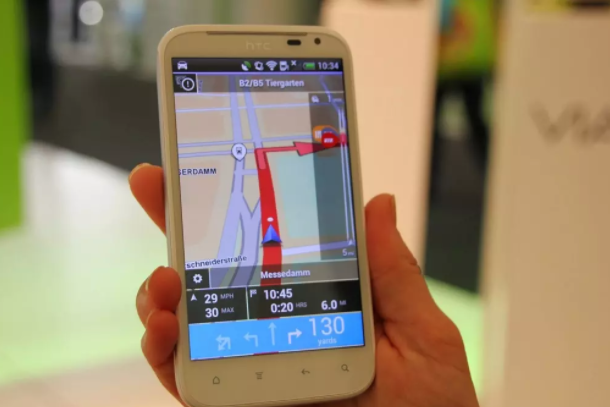
क्लाउड सेवाओं में दस्तावेज़ संग्रहीत करें
जैसे क्लाउड स्टोरेज का उपयोग करें Google ड्राइव, ड्रॉपबॉक्स, Yandex.Disk या OneDrive। वे दस्तावेजों के विश्वसनीय संरक्षण को सुनिश्चित करेंगे, जो डिवाइस पर मेमोरी को मुक्त कर देगा।
ये विधियाँ Android पर आधारित RAM उपकरणों के प्रभावी उपयोग को सुनिश्चित करेंगी।
प्रत्येक एंड्रॉइड उपयोगकर्ता जल्द या बाद में इस तथ्य का सामना करता है कि वैश्विक इंटरनेट पर एप्लिकेशन, गेम और सक्रिय सर्फिंग को स्थापित करने और हटाने के बाद, फोन बहुत धीमा काम करना शुरू कर देता है, और यह या वह कार्यक्रम सामान्य समय से कई गुना अधिक समय तक चलता है।
यह इस तथ्य से समझाया गया है कि धीरे-धीरे, सिस्टम में कई अनावश्यक फाइलें जमा हो जाती हैं: वेबपेज, ब्राउज़र इतिहास, विभिन्न प्रक्रियाओं और अन्य अनावश्यक जानकारी ब्राउज़ करते समय सहेजे गए पुराने कुकीज़।
शुरू करने के लिए, हम सीखेंगे कि कैश क्या है, जो बहुत बेरहम एंड्रोयड पर उपकरणों के प्रदर्शन को कम करता है।
कैश फाइलें विशेष फाइलें हैं जो एप्लिकेशन चीजों को गति देने के लिए उपयोग करती हैं। इसे अस्थायी रूप से पाठ दस्तावेज़, डाउनलोड की गई मीडिया फ़ाइलें, Google मानचित्र के टुकड़े, चित्र और अन्य जानकारी संग्रहीत की जा सकती है। कैश फ़ाइलों को डिवाइस की आंतरिक मेमोरी में लिखा जाता है, लेकिन इसे स्मार्टफोन के फ्लैश ड्राइव पर भी संग्रहीत किया जा सकता है।
ऐसी फाइलों की नियमित सफाई अनावश्यक "कचरा" से परिचालन और आंतरिक मेमोरी दोनों की रिहाई के कारण आपको डिवाइस के संचालन में काफी तेजी लाने की अनुमति देता है। साथ ही बिना रिचार्ज के स्मार्टफोन की बैटरी लाइफ को बढ़ाता है। उसके बारे में स्मार्टफोन बैटरी पावर कैसे बचाएं - हमारे लेख पढ़ें।
विधि 1 - मैन्युअल रूप से
विधि 2 - कार्यक्रमों का उपयोग करना
नतीजतन, उपयोगकर्ता आश्चर्यचकित है "एंड्रॉइड पर मेमोरी को कैसे साफ़ करें?" बिना समय के। विशेष रूप से इन उद्देश्यों के लिए, कई उपयोगिताओं का निर्माण किया गया है, जिनकी समीक्षा ऊपर दिए गए वीडियो में की गई है, लेकिन उनमें से सर्वश्रेष्ठ का वर्णन नीचे दिए गए पाठ में किया गया है।
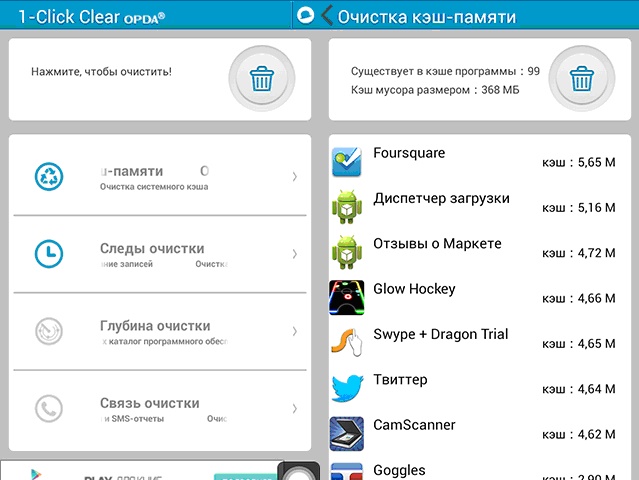
एप्लिकेशन के नाम पर, इसके काम का सिद्धांत निष्कर्ष निकाला गया है - एंड्रॉइड डिवाइस की मेमोरी से अनावश्यक "कचरा" को हटाना केवल एक क्लिक दूर है। उपयोगिता ब्राउज़र के ब्राउज़िंग इतिहास, कैश फ़ाइलों, कॉल लॉग को साफ़ करती है। एप्लिकेशन ट्विकिंग क्षमताओं का दावा नहीं कर सकता है, लेकिन इसका सहज ज्ञान युक्त इंटरफ़ेस हर किसी को इसका उपयोग करने की अनुमति देता है।
आवेदन की कमियों में से, यह रूसी में एक बुरा अनुवाद नोट किया जाना चाहिए।
एंड्रॉइड पर उपकरणों की मेमोरी को खाली करने के लिए एप्लिकेशन को चलाने के लिए, आपके पास एक एंड्रॉइड सिस्टम होना चाहिए: संस्करण 1.6 और उच्चतर।
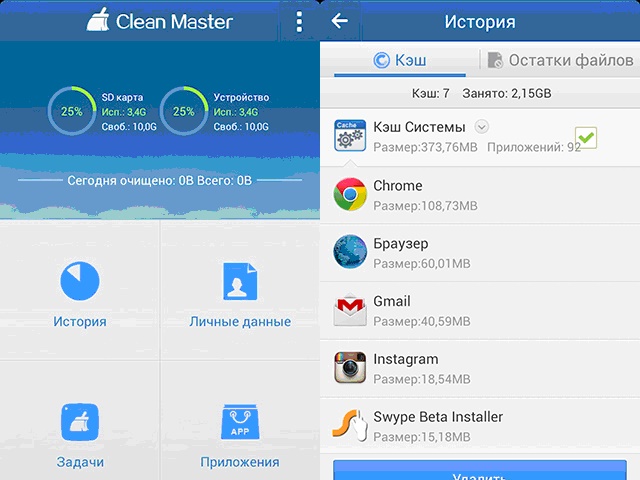
एक स्पष्ट और सुलभ इंटरफ़ेस के साथ उपकरणों का एक प्रभावी सेट। एक कार्य प्रबंधक के रूप में इस्तेमाल किया जा सकता है, अनुप्रयोगों को हटाने के लिए उपयोगिता। "अनावश्यक" जानकारी के लिए फोन की मेमोरी की सावधानीपूर्वक जांच करें और Google+, YouTube और अन्य सहित अन्य एप्लिकेशन द्वारा कैश, कुकी, "ट्रैश को हटा दिया जाए।
खोज में फ़ाइल आकार विश्लेषण (10 एमबी से अधिक) शामिल हैं। उन्हें संबंधित आइटम के सामने चेकबॉक्स को टिक करके भी हटाया जा सकता है।
1-क्लिक की तुलना में, एंड्रॉइड पर सफाई के लिए ऐप।
उनके काम के सभी उपकरण रैम का उपयोग करते हैं, लेकिन वे हमेशा इसे स्वयं साफ नहीं करते हैं। गैजेट्स के उत्पादक कार्यों के लिए आपको प्रदर्शन संकेतकों की स्वतंत्र रूप से निगरानी करने की आवश्यकता होती है। एंड्रॉइड डिवाइस पर रैम को कैसे साफ़ करें, हम इस लेख में वर्णन करेंगे।
RAM क्या है?
डिवाइस में कई प्रकार की मेमोरी होती है:
- रोम - अमिट स्मृति। यह स्मार्टफोन के आंतरिक स्थान का हिस्सा है, जो ऑपरेटिंग सिस्टम के बारे में जानकारी संग्रहीत करता है। केवल पढ़ने के लिए खोलें।
- RAM - RAM रनिंग प्रक्रियाएं यहां अस्थायी जानकारी दर्ज करती हैं। जब आप बिजली बंद करते हैं, तो यह मिट जाता है।
- आंतरिक भंडारण - आंतरिक मेमोरी। इसमें स्थायी जानकारी होती है: इंस्टॉल किए गए एप्लिकेशन, डेटाबेस, स्थानीय फाइलें, सेटिंग्स। बिजली की आपूर्ति पर निर्भर नहीं करता है।
जब आप कोई एप्लिकेशन चलाते हैं, तो मेमोरी चालू हो जाती है। यह एक ही समय में कई कार्यक्रमों के बारे में जानकारी संग्रहीत करता है, भले ही वे ट्रे में कम से कम हों।
अंतरिक्ष की कमी से क्या हो सकता है?
जब कोई उपयोगकर्ता कई प्रोग्राम शुरू करता है, तो RAM लोड हो जाती है। यह धीमा सिस्टम ऑपरेशन और कभी-कभी दुर्घटनाग्रस्त हो जाता है।
भरने के संकेत:
- अनुप्रयोग धीमी गति से चलते हैं और चलते हैं;
- स्मार्टफोन गर्म हो रहा है;
- ट्रे के लिए न्यूनतम कार्यक्रम, फिर से चलाएं;
एंड्रॉइड-आधारित डिवाइस को "फ्लाई" करने के लिए, आपको खराबी के पहले संकेतों पर ध्यान देने की आवश्यकता है और स्मृति को स्वयं साफ करें।
सफाई के तरीके
मैन्युअल रूप से
सेटिंग्स मेनू पर जाएं और "एप्लिकेशन" या "एप्लिकेशन मैनेजर" चुनें।
ऑपरेटिंग सिस्टम के आधार पर "रनिंग", "वर्किंग" या "रनिंग" नाम के साथ दाईं टैब पर जाएं।
चल रहे अनुप्रयोग
नीचे प्रयुक्त और मुफ्त रैम की मात्रा को दर्शाता है। अप्रयुक्त अनुप्रयोगों द्वारा संग्रहीत फ़ाइलों से छुटकारा पाने के लिए, एक अनावश्यक प्रोग्राम चुनें और स्टॉप बटन पर क्लिक करें।
चल रहे अनुप्रयोगों की सूची में डिवाइस के सही संचालन के लिए आवश्यक कार्यक्रम हैं। उन्हें रुकना नहीं चाहिए। केवल उन प्रक्रियाओं को समाप्त करें जिनके बिना डिवाइस काम करना जारी रखेगा।
कार्यक्रमों की मदद से
बड़ी संख्या में ऐसे सॉफ़्टवेयर उत्पाद बनाए गए जो जीवन को आसान बना सकते हैं। वे एक आदमी के लिए गंदे काम करते हैं। एक एप्लिकेशन को मैन्युअल रूप से हटाने की कोई आवश्यकता नहीं है। आधुनिक स्मार्टफोन के कई निर्माता रैम को मुक्त करने के लिए अपने स्वयं के फंड का निर्माण करते हैं। उन्हें "क्लीन" या "क्लीन" कहा जाता है। जो कोई भी अधिक प्रभावी सफाई का संचालन करना चाहता है, या मानक अनुप्रयोगों की कमी से ग्रस्त है, वह स्वतंत्र रूप से Google Play पर आवश्यक कार्यक्रम डाउनलोड कर सकता है और इसका उपयोग कर सकता है।
स्वच्छ गुरु
क्लीन मास्टर एक मुफ्त उपयोगिता है जो डिवाइस के प्रदर्शन का अनुकूलन करता है। यह कार्यक्रम एक साथ कई दिशाओं में काम करता है, जिनमें से एक रैम की सफाई है। अपने स्मार्टफोन पर एप्लिकेशन इंस्टॉल करें और इसे खोलें। मुख्य मेनू प्रदर्शित करता है कि आंतरिक मेमोरी और रैम (यादृच्छिक एक्सेस मेमोरी) में कितना स्थान है, और रिलीज करने के लिए उस पर क्लिक करें।
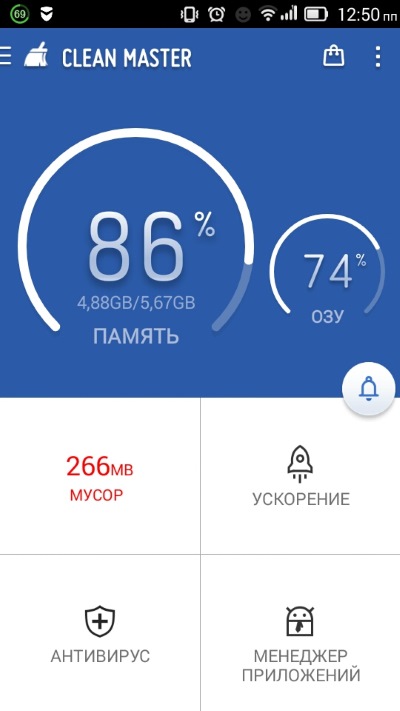
काम में साफ मास्टर
हम एक नई विंडो में गए, जहां यह दिखाया गया है कि कचरे का कितना कब्जा है। "Accelerate" बटन पर क्लिक करने के बाद, सफाई प्रक्रिया शुरू हो जाएगी।
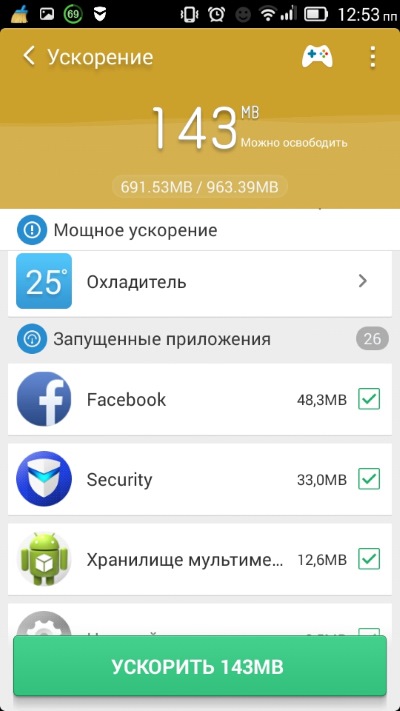
प्रक्रिया शुरू करने के लिए आपको "स्पीड" बटन पर क्लिक करना होगा।
यह कार्यक्रम भी मुफ्त में काम करता है। मुख्य लाभ प्रबंधन और गहराई से विश्लेषण में आसानी हैं। एसडी मेड सिस्टम और रैम की छुपी हुई प्रक्रियाओं में अनावश्यक फाइलों को ढूंढता है, लेकिन इसके लिए आपको रूट-राइट्स की आवश्यकता होती है, जो डिवाइस के प्रत्येक मालिक के पास नहीं है। कुछ निर्माताओं द्वारा पूर्ण अधिकार अवरुद्ध हैं। काम करने के लिए आवेदन के लिए, आपको इसे खोलने की आवश्यकता है, "स्कैन" बटन पर क्लिक करें और फिर "सफाई" करें।
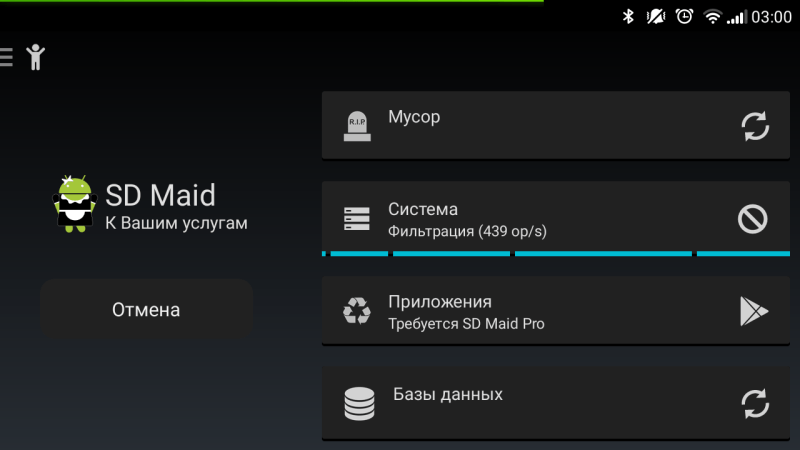
एसडी नौकरानी का उपयोग रैम को साफ करने का एक सरल और प्रभावी तरीका है
CCleaner
कई कंप्यूटर उपयोगकर्ताओं द्वारा मान्यता प्राप्त एक प्रभावी कार्यक्रम। सफाई और अनुकूल इंटरफेस की गुणवत्ता पर इसका अच्छा प्रदर्शन है। हटाए जाने में डिवाइस पर और कनेक्टेड मीडिया, कॉल और मैसेज लॉग, कैश पर अनावश्यक फाइलें शामिल हैं। अंतर्निहित एप्लिकेशन मैनेजर का उपयोग करके, आप सफाई के लिए एक अलग ऑब्जेक्ट का चयन कर सकते हैं।
“ड्राइव 75% भरी हुई है। SD कार्ड में स्थानांतरित करने के लिए स्पर्श करें। ” निश्चित रूप से इस तरह के एक शिलालेख ने एंड्रॉइड पर स्मार्टफोन के प्रत्येक मालिक को देखा। समस्या यह है कि एंड्रॉइड मालिकाना जानकारी छोड़ देता है, जो समय के साथ बढ़ता है और स्मृति को अधिक आवश्यक चीजों के लिए उपयोग करने से रोकता है।
ये दूरस्थ अनुप्रयोगों की फाइलें हैं, एक कैश जो लंबे समय तक आवश्यक नहीं हो सकता है। और मेमोरी के लिए असली ब्लैक होल छवियों का थंबनेल है। फोटो फ़ाइलों, वीडियो, संगीत और एप्लिकेशन को हटाने से कुछ समय के लिए संदेश हटा दिया जाता है। यह अधिक से अधिक पुन: प्रकट होता है। जगह की कमी की समस्या का सामना स्मार्टफोन के मालिकों को नहीं बल्कि पूरी तरह से करना पड़ रहा है। बड़े मेमोरी कार्ड और उनकी स्मृति की निरंतर कमी के कारण, सिद्धांत रूप में, सबसे पहले से ही पर्याप्त है। हालांकि, डिवाइस में आंतरिक मेमोरी स्वयं सभी के लिए पर्याप्त होने से दूर है, अर्थात्, यह सिस्टम के संचालन के लिए आवश्यक है और बाहर चलाने के लिए जाता है।
और इसलिए, हम अंतरिक्ष से बाहर चल रहे हैं और लगातार एक समान संदेश एसडी कार्ड में डेटा स्थानांतरित करने के प्रस्ताव के साथ प्राप्त करते हैं।
नतीजतन, एक समय आता है जब हस्तांतरण लगभग कुछ भी जारी नहीं करता है।
कमरा बनाने के लिए आपको चाहिए:
1 उन कार्यक्रमों की सेटिंग पर जाएं, जिनके साथ आप एक फोटो लेते हैं और एक वीडियो शूट करते हैं और आंतरिक मेमोरी नहीं, बल्कि एक एसडी कार्ड को स्टोरेज लोकेशन के रूप में निर्दिष्ट करते हैं। बेशक, अगर यह है।
2 सेटिंग, एप्लिकेशन पर जाएं, ऐसे एप्लिकेशन ढूंढें जो बहुत अधिक स्थान लेते हैं। ऐसे एप्लिकेशन पर टैप करें यदि एक बटन है "एसडी कार्ड में डेटा ट्रांसफर करें" इसे दबाएं। यह बटन उपलब्ध है यदि फ़ंक्शन फोन और एप्लिकेशन द्वारा समर्थित है।
3 क्लीन मास्टर एप्लिकेशन इंस्टॉल करें।
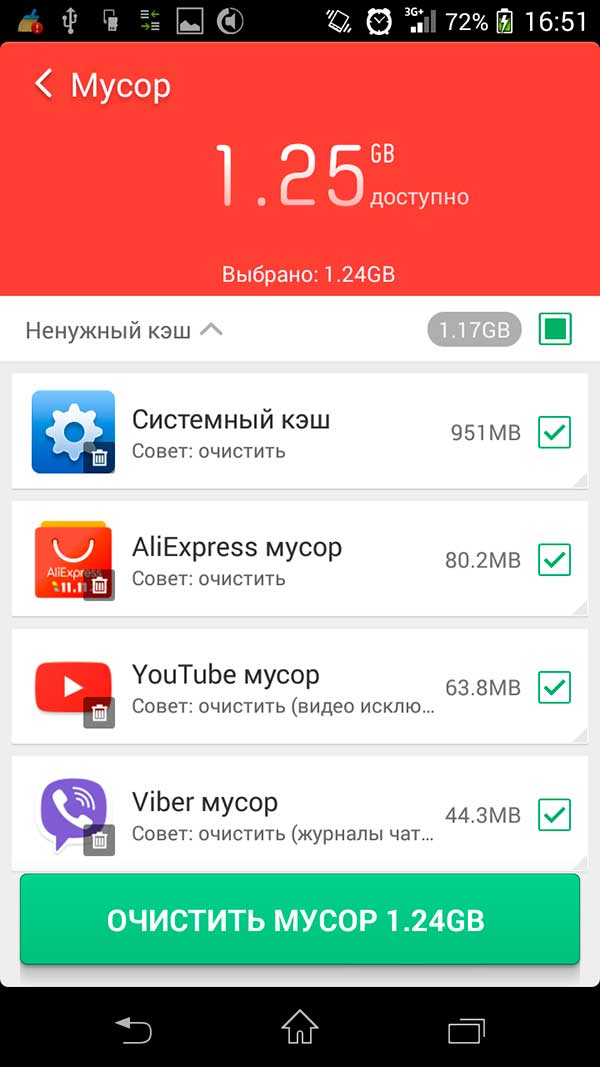
एक विश्लेषण करें। सुनिश्चित करें कि स्वच्छ मास्टर आवश्यक जानकारी को हटाने की पेशकश नहीं करता है। साफ करना। आप उन्नत सफाई भी प्राप्त कर सकते हैं और यह आकलन कर सकते हैं कि कौन सी फाइलें और एप्लिकेशन बहुत अधिक स्थान लेते हैं। काम के बाद कार्यक्रम स्वयं को हटाने और जब आवश्यक हो स्थापित करना बेहतर होता है। तथ्य यह है कि मुख्य फ़ंक्शन के अतिरिक्त प्रोग्राम सहायक का एक गुच्छा प्रदर्शन करता है, कभी-कभी अर्थहीन। रैम, मौसम, समाचार, चार्जिंग ऑप्टिमाइज़र के कथित अनुकूलन के बारे में पॉप-अप सूचनाएं, कथित रूप से संदिग्ध फ़ाइलें और एंटीवायरस स्थापित करने की पेशकश आदि।
4 आवेदन Ccleaner स्थापित करें
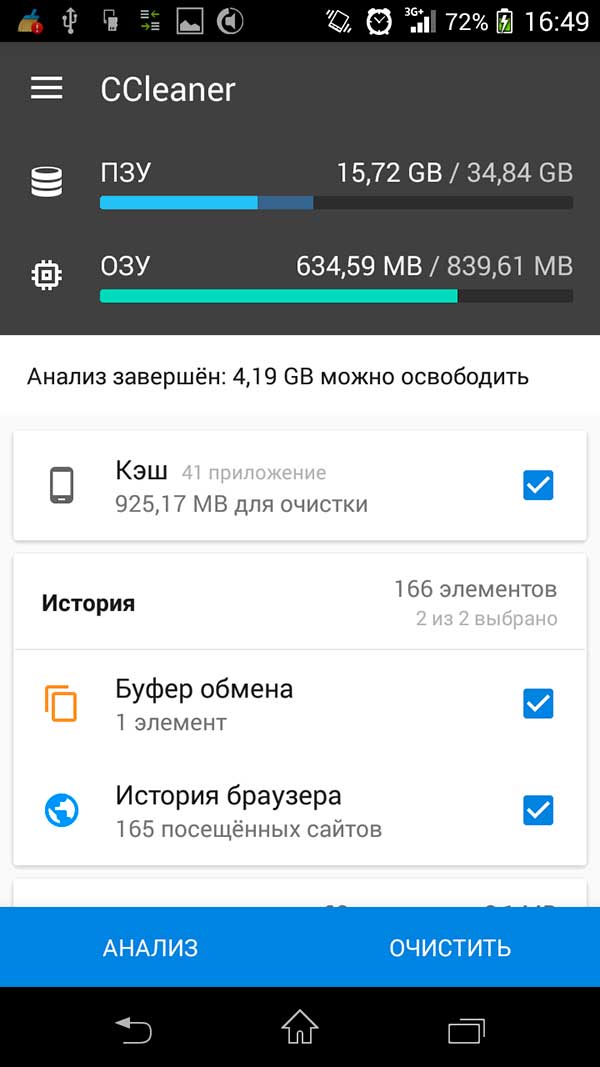
विश्लेषण करें। लाइन "कैश थंबनेल" और उनके कब्जे वाले स्थान पर ध्यान दें।
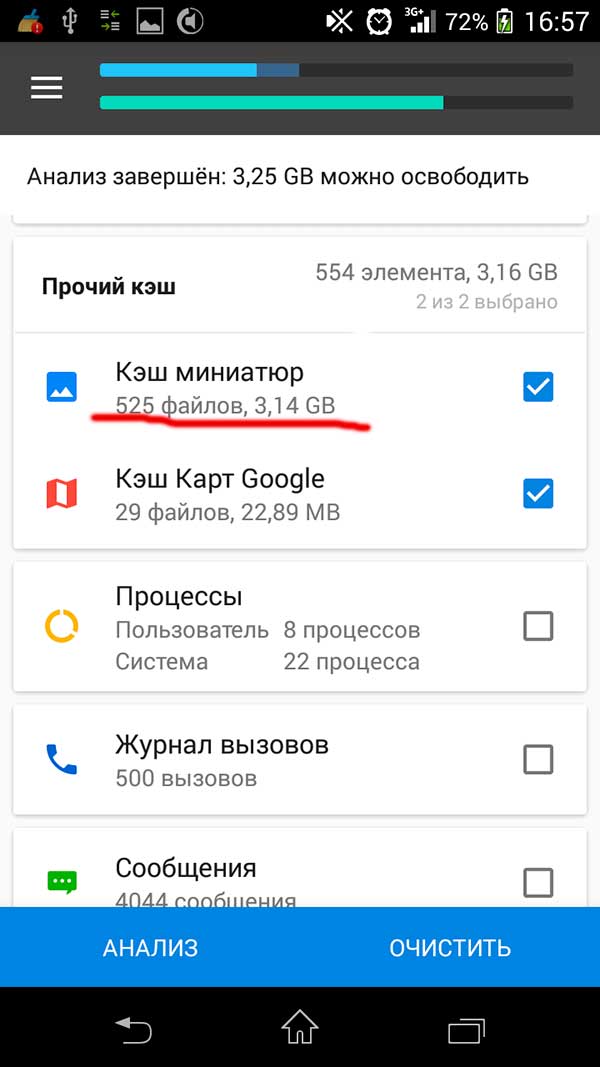
थंबनेल कैश फ़ाइलों को बनाने पर पूर्ण प्रतिबंध नीचे लिखा जाएगा। थंबनेल कैश के अपवाद के साथ, आवश्यक सफाई करें। पिछले कार्यक्रम के विपरीत, आप क्लींकर सेटिंग्स में समाशोधन अनुस्मारक बंद कर सकते हैं। उसके बाद, एप्लिकेशन मेमोरी में लटका नहीं है और आप इसे हटा नहीं सकते हैं।
5 थंबनेल कैश फ़ाइल का निर्माण रोकें।
थंबनेल कैश एक विशेष फ़ाइल है जिसमें फ़ोटो और छवियों के थंबनेल सहेजे जाते हैं। यह फोन को मुख्य फ़ाइलों को खोलने के बिना आवश्यक होने पर थंबनेल आकर्षित करने की अनुमति देता है, जो सिद्धांत रूप में थंबनेल प्रदर्शित करने की गति को बढ़ाता है और सिद्धांत रूप में, बैटरी की खपत को थोड़ा कम करता है। ऐसा होता है कि लघुचित्र फ़ाइल में बने रहते हैं, जिनमें से मूल लंबे चले गए हैं और फ़ाइल सभी उपलब्ध चित्रों की तुलना में आकार में बड़ी है। यदि इस फ़ाइल का आवधिक विलोपन कोई प्रभाव नहीं देता है और इसके कब्जे वाली जगह वास्तव में आवश्यक है, तो आप इसके निर्माण पर रोक लगा सकते हैं।
- कुल कमांडर आवेदन स्थापित करें।
- सेटिंग्स पर जाएं और छिपी हुई फाइलों और फ़ोल्डरों को देखने की अनुमति दें।
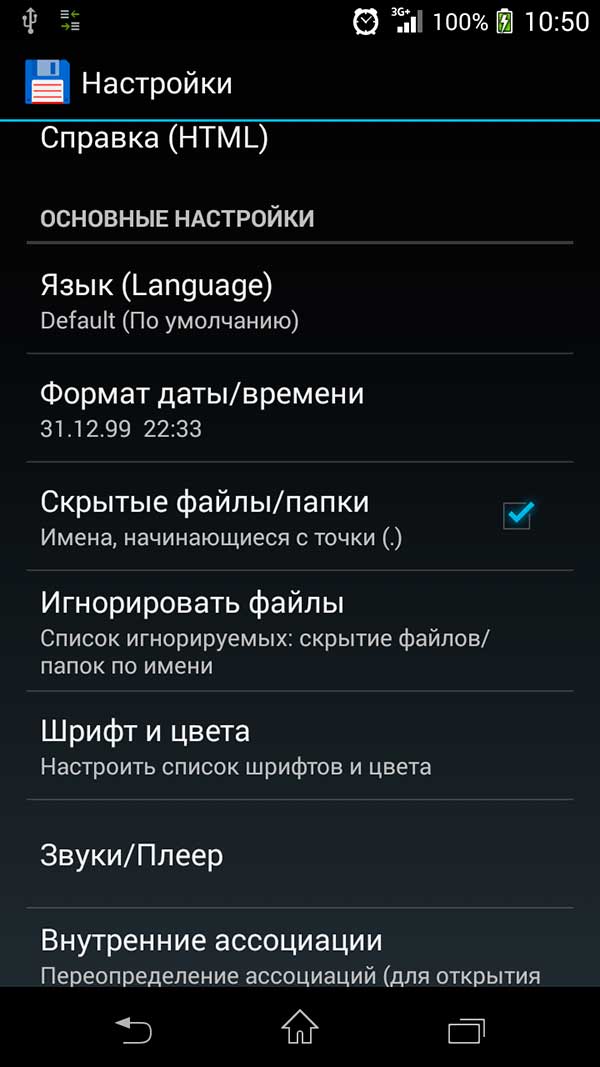
मुख्य स्क्रीन पर जाने के लिए घर बटन पर क्लिक करें।
- एक एसडी कार्ड चुनें (यदि दो हैं - एक अंतर्निहित के साथ शुरू करें, आमतौर पर यह छोटा होता है)
- सर्च बार में सर्च, डिलीट * पर क्लिक करें और थंबनेल डालें, सर्च बटन पर क्लिक करें। हम जिस फ़ोल्डर की तलाश कर रहे हैं वह DCIM में है
उसी समय थंबनेल के साथ अन्य फ़ोल्डर हो सकते हैं। आप अंदर जाकर देख सकते हैं कि किस तरह की फाइलें हैं। यदि उनकी आवश्यकता नहीं है, उदाहरण के लिए, ये पुराने संदेशों के लिए लघुचित्र हैं - उन्हें हटा दें।
- हमारे मुख्य फ़ोल्डर पर वापस जाएं (बारी)। DCIM में थंबनेल
अन्य बातों के अलावा, आप एक बड़ी फ़ाइल पा सकते हैं।
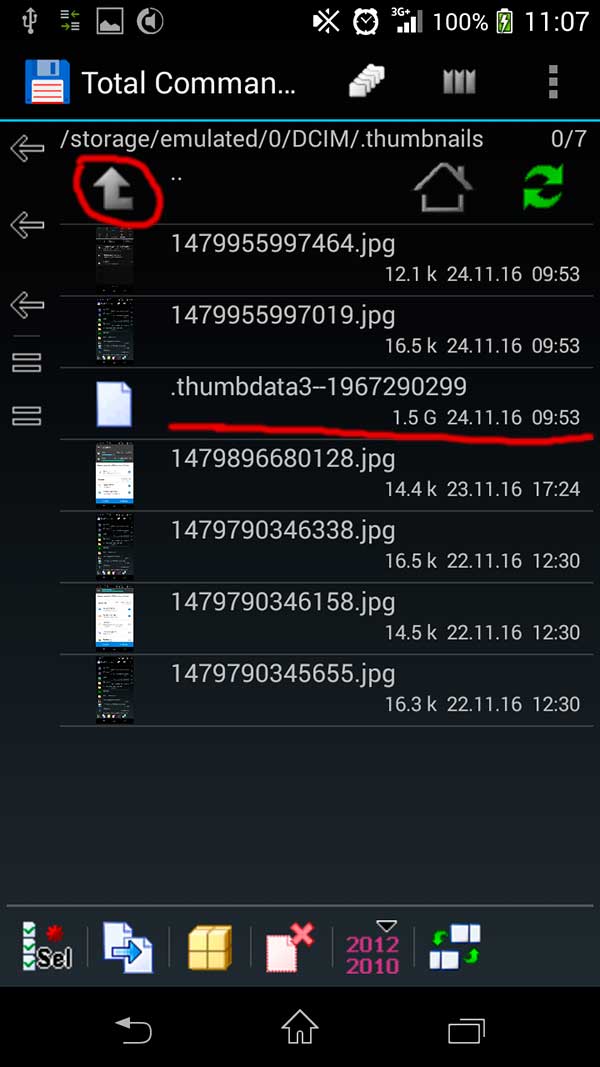
तीर पर क्लिक करके हम एक उच्च स्तर तक बढ़ते हैं।
- .thumbnails पर लंबे समय तक क्लिक करें, फ़ोल्डर का नाम बदलें और प्रतिलिपि करें नाम TOGETHER with DOT, फिर इसे .thumbnails बनाने के लिए। इस प्रकार जोड़ें और नाम बदलें।
- किसी भी फाइल को DCIM फोल्डर में रखें, यह खाली हो सकती है। आप कुल कमांडर स्क्रीन को एक तरफ फ्लिप कर सकते हैं, किसी भी फाइल को नहीं देख सकते हैं, फोल्डर को आइकन पर टैप करके और डीसीआईएम फ़ोल्डर में कॉपी के नीचे तीर पर क्लिक करके चुनें।
- .thumbnails और .thumbnails_ के लिए फ़ाइल की प्रतिलिपि बनाई गई नाम बदलें
इस प्रकार, हमने .thumbnails फ़ोल्डर को .thumbnails फ़ाइल के साथ बदल दिया। अब, जब एक थंबनेल बनाने की कोशिश की जा रही है, तो सिस्टम .thumbnails फ़ोल्डर तक पहुंच जाएगा, लेकिन इसे नहीं मिलेगा। उसके बाद, सिस्टम एक ऐसा फ़ोल्डर बनाने की कोशिश करेगा, लेकिन ऐसा नहीं कर सकता एक ही नाम वाली फ़ाइल पहले से है।
मामले में जब आंतरिक भंडारण पर स्थान इतना छोटा है कि यह मदद नहीं करता है, तो यह विधि 1 जीबी मेमोरी के साथ सस्ती या पुरानी डिवाइस है, आपको रूट अधिकार प्राप्त करने, अप्रयुक्त पूर्व-स्थापित एप्लिकेशन हटाने और मेमोरी कार्ड में एप्लिकेशन स्थानांतरित करने के लिए Link2SD जैसे एप्लिकेशन का उपयोग करना होगा।


 सुरक्षा टैब कैसे सक्षम करें - सुरक्षा टैब - सुरक्षा टैब सेट करना
सुरक्षा टैब कैसे सक्षम करें - सुरक्षा टैब - सुरक्षा टैब सेट करना कंप्यूटर को कचरे से साफ करना
कंप्यूटर को कचरे से साफ करना सेट-टॉप बॉक्स का उपयोग करके आईपीटीवी विषयों की सूची पर जाएं
सेट-टॉप बॉक्स का उपयोग करके आईपीटीवी विषयों की सूची पर जाएं